Facebookストーリーの作成方法

Facebookストーリーは作成するのがとても楽しいです。Androidデバイスとコンピュータでストーリーを作成する方法を紹介します。

Android スマートフォンはさまざまな機能を備えた強力なデバイスですが、思いどおりに動作しないとイライラすることがあります。たとえば、会ったばかりの人の連絡先情報を追加しようとして Android に保存できない場合、面倒なことがあります。
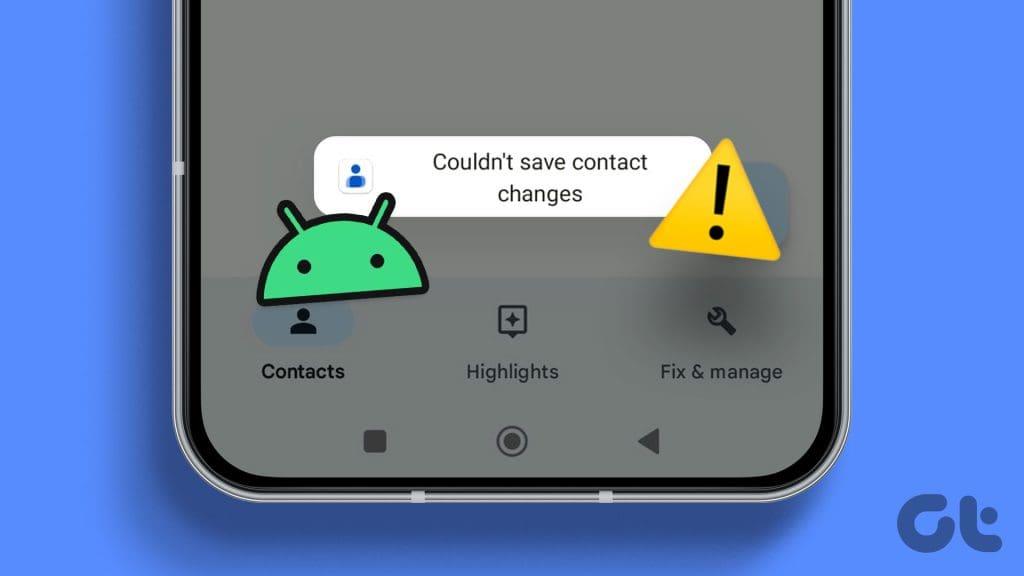
Android デバイスのデフォルトの連絡先アプリは、携帯電話のメーカーによって異なる場合があります。ただし、次の解決策は、Android スマートフォンの連絡先保存の問題に対処し、解決するのに役立ちます。
Android でアプリを強制終了すると、アプリのすべてのプロセスが終了するため、アプリが正常に動作しない場合に役立ちます。軽微な問題が原因で新しく追加した連絡先を表示できない場合は、アプリを再起動すると問題が解決します。
連絡先アプリのアイコンを長押しし、表示されたメニューから情報アイコンをタップします。次に、下部にある強制停止オプションをタップします。


アプリを再度開き、連絡先が表示されるかどうかを確認します。
2. すべてのエントリを表示するように連絡先アプリを設定する
フィルターを適用したり、特定のアカウントからのエントリのみを表示するように連絡先アプリを設定したりしましたか?その場合、Android で新しい連絡先が表示されなくなり、連絡先が保存されていないように見える可能性があります。
ほとんどの Android スマートフォンには、デフォルト オプションとして Google コンタクト アプリが付属しています。同じものを使用している場合は、それを開いて、上部にある 3 つの点のメニュー アイコンをタップし、[ビューのカスタマイズ] を選択します。


[すべての連絡先] オプションを選択します。
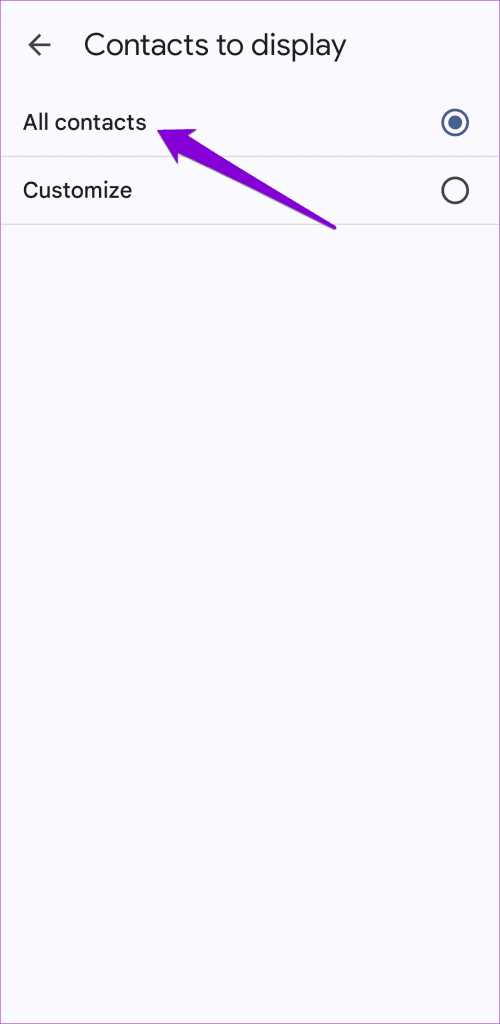
Samsung Galaxy 電話を使用している場合は、特定のグループに新しく追加された連絡先を探していないことを確認する必要があります。左上隅にあるメニュー アイコン (3 本の水平線) をタップし、[すべての連絡先] を選択します。これに続いて、連絡先アプリには、新しく追加された連絡先を含むすべてのエントリが表示されます。
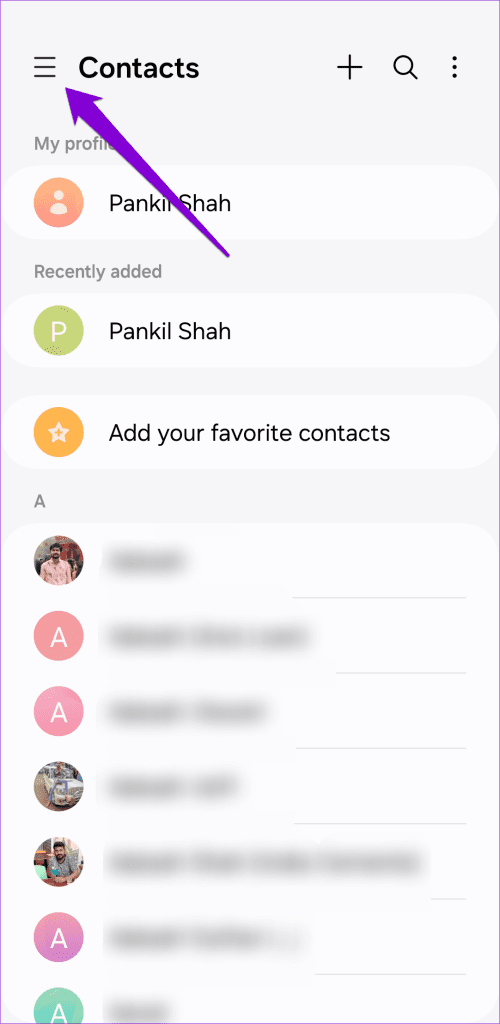
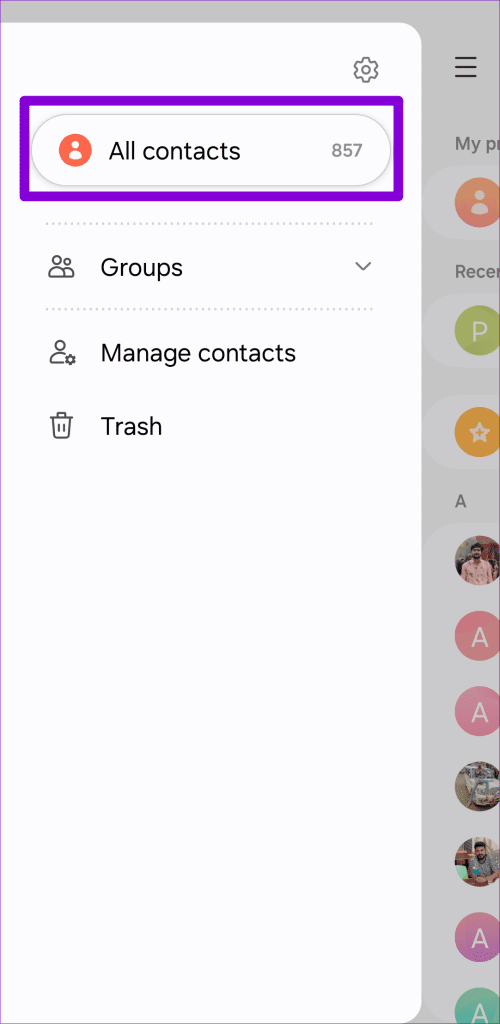
3. 連絡先を携帯電話に保存してみる
場合によっては、Android で連絡先を Google、Samsung、または Outlook アカウントに保存するときに問題が発生することがあります。これは、認証の問題、同期エラー、またはその他のアカウント固有の問題が原因である可能性があります。携帯電話のローカル ストレージに連絡先を保存して、それが役立つかどうかを確認してください。
携帯電話で連絡先アプリを開き、プラス アイコンをタップして新しい連絡先を作成し、関連する詳細をすべて入力します。上部のドロップダウン メニューを使用して、デバイスまたは電話を選択します。次に、「保存」をタップします。


連絡先を保存した後、期待どおりに表示されるかどうかを確認します。
4. デフォルトの連絡先アプリを使用する
Telegram や WhatsApp などのインスタント メッセージング アプリを使用すると、Android に新しい連絡先を追加することもできます。 Android でこれらのアプリのいずれかを介して連絡先を保存できない場合は、アプリ自体に問題がある可能性があります。
デフォルトの連絡先アプリを使用して新しい連絡先を追加し、それが機能するかどうかを確認できます。存在する場合は、問題のあるアプリのキャッシュをクリアし、更新して問題を修正することを検討してください。
5. 必要な権限を許可する
Pixel、Samsung、またはその他の Android スマートフォンの連絡先アプリに必要な権限がない場合、連絡先アプリは連絡先を保存できない場合があります。これを解決するには、連絡先アプリに必要なすべての権限を許可する必要があります。
ステップ 1:連絡先アプリのアイコンを長押しし、表示されたメニューから情報アイコンをタップします。次に、「権限」を選択します。

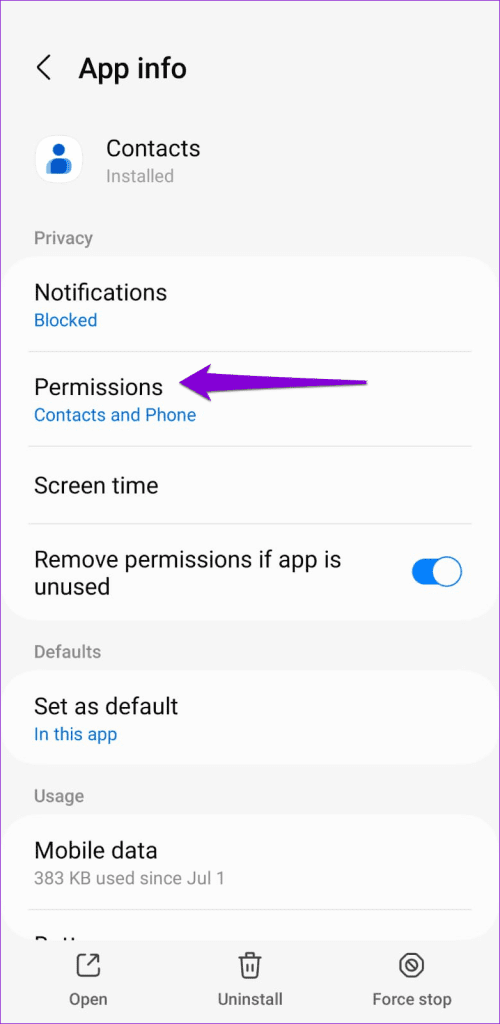
ステップ 2:各権限を 1 つずつ確認し、許可します。
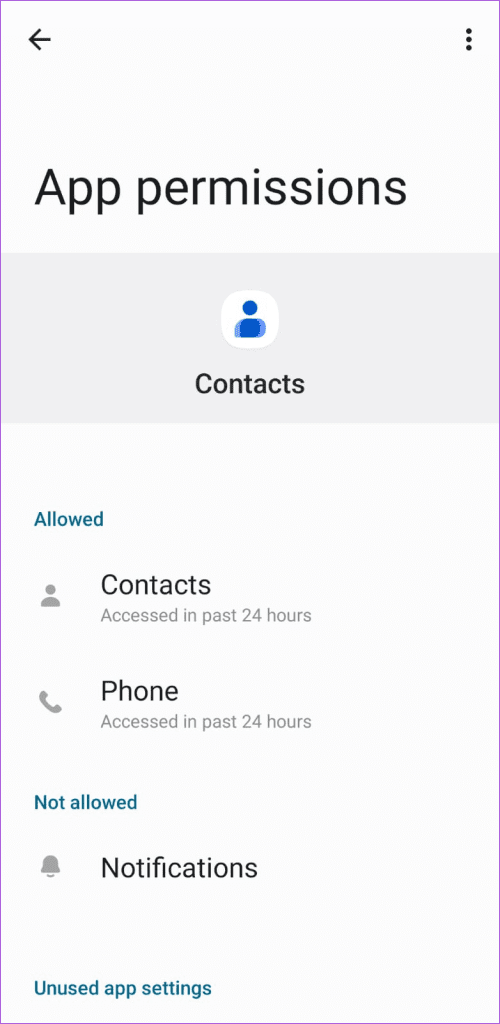

6.アプリのキャッシュをクリアする
必要な権限をすべて許可した後でも、Android に新しい連絡先を保存できないとします。その場合、連絡先アプリに関連付けられた既存のキャッシュ データが問題を引き起こしている可能性があります。連絡先アプリのキャッシュをクリアして、問題が解決するかどうかを確認できます。
ステップ 1:連絡先アプリのアイコンを長押しし、表示されたメニューから「i」アイコンをタップします。

ステップ 2: [ストレージ] に移動し、下部にある [キャッシュをクリア] オプションをタップします。

7. アプリを更新する
Android または iPhone でアプリの自動更新を無効にしましたか?その場合、古いバージョンの連絡先アプリを使用している可能性があり、問題が発生する可能性があります。
Play ストアに移動し、連絡先アプリを検索します。新しいバージョンが利用可能な場合は、「更新」をタップしてインストールします。これに続いて、アプリは以前と同様に連絡先を保存できるようになります。
つながりを失わないでください
私たちのほとんどは、友人、家族、同僚の連絡先を保存および管理するために携帯電話に依存しています。したがって、Android で連絡先の保存に失敗し、問題が発生するとイライラすることがあります。上記のヒントのいずれかが根本的な問題の解決に役立ち、以前と同じように新しい連絡先を保存できることを願っています。
Facebookストーリーは作成するのがとても楽しいです。Androidデバイスとコンピュータでストーリーを作成する方法を紹介します。
このチュートリアルでは、Google Chrome と Mozilla Firefox での自動再生される迷惑な動画を無効にする方法を学びます。
Samsung Galaxy Tab S8が黒い画面で固まってしまい、電源が入らない問題を解決します。
Fireタブレットでメールアカウントを追加または削除しようとしているですか?この包括的ガイドでは、プロセスをステップバイステップで説明し、お気に入りのデバイスでメールアカウントを迅速かつ簡単に管理する方法をお教えします。見逃せない必見のチュートリアルです!
Androidデバイスでのアプリの自動起動を永久に防ぐための二つの解決策を示すチュートリアルです。
このチュートリアルでは、Google メッセージングアプリを使用して Android デバイスからテキストメッセージを転送する方法を説明します。
Android OSでスペルチェック機能を有効または無効にする方法。
Samsungが新しい旗艦タブレットのラインナップを発表したとき、注目すべき点がたくさんありました。 Galaxy Tab S9とS9+は、Tab S8シリーズに期待されるアップグレードをもたらすだけでなく、SamsungはGalaxy Tab S9 Ultraも導入しました。
Amazon Kindle Fireタブレットで電子書籍を読むのが好きですか? Kindle Fireで本にメモを追加し、テキストをハイライトする方法を学びましょう。
Samsung Galaxy Tab S9タブレットでデベロッパーオプションとUSBデバッグを有効にする方法について説明するチュートリアルです。






